- Katılım
- 8 Mar 2016
- Mesajlar
- 3,714
- Reaksiyon puanı
- 1,479
- Puanları
- 195
- Konum
- Tekirdağ / Ergene
- Web sitesi
- meryemmersel.blogspot.com
- WebSite
- Siteye Git

Bu tutorial Corel PaintShop Pro X6 ile hazırlanmıştır.
Ziyaretçiler için gizlenmiş link,görmek için
Giriş yap veya üye ol.
( Bayan Tube : Gabry - Mask : Narah Mask)KULLANILAN PLUGINLER
* Flaming Pear / Flood & Flexy 2
* Vanderlee / unPlugged-x /Rasters & Defocus
* Filter Factory Gallary A / Triangular Mosaic Filter
*AAA Filters-Tweed Frame
* Alien Skin Eye Candy 5 : Impact / Glass & Perspective Shadow / Drop Shadow Blurry
Materials / Foreground (üst) renk Koyu #000000 / Background (alt) renk Açık #ffffff
Gradient ayarı / (Foreground&Background) linear
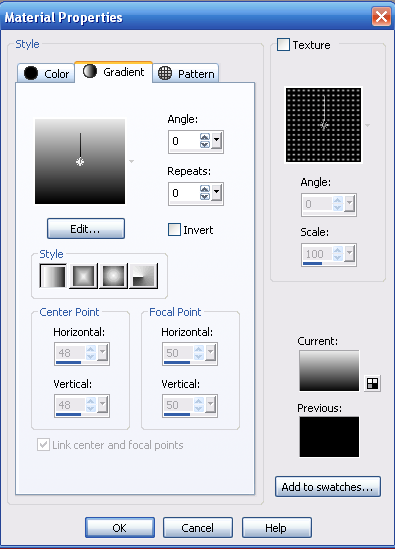
01. File / New / 900*600 Transparent Çalışma alanı açıyoruz.
02. Flood Fill Tool / Gradientle boyuyoruz.
03. Layers / New Raster Layer
04. Selections / Select All
05. Selections / Modify / Contract = 30
06. Flood Fill / Background rengi ile dolduruyoruz
07. Selections / Modify / Contract=30
08. Edit / Clear
09. Selections / Select none
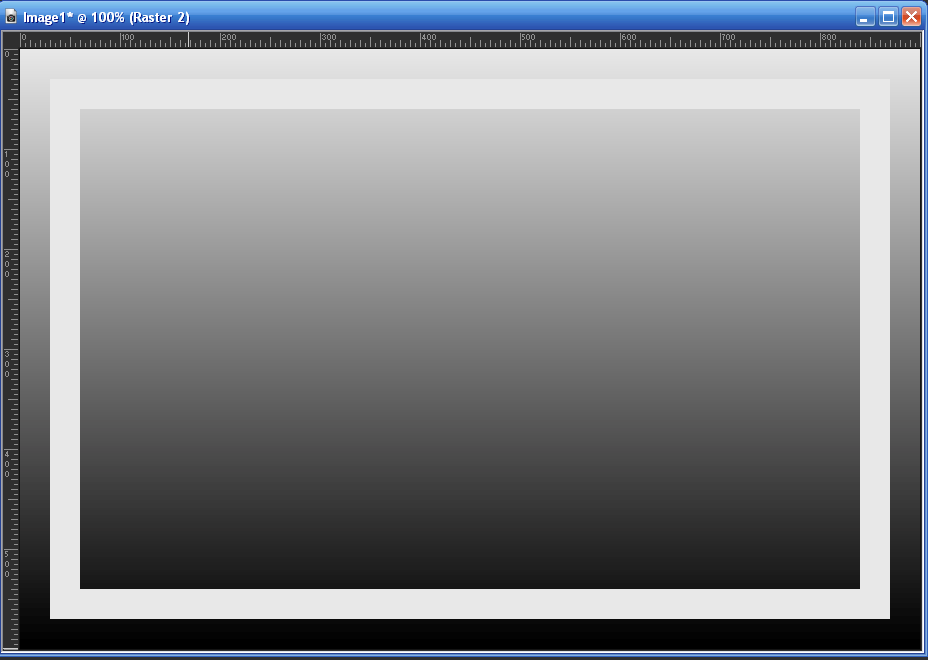
10. File / Open / misted VSP 85 / Manzara tubemizi acıyoruz
Tubedeki imzayı Siliyoruz.
11. Edit/ Copy
12. Edit / Paste as New Layer
13. Effects / Edge Effects / Enhance
14. Layers / Merge / Merge Down
15. Layers / Duplicate
16. İmage / Resize 50 ( Resize all layers seçili değil )
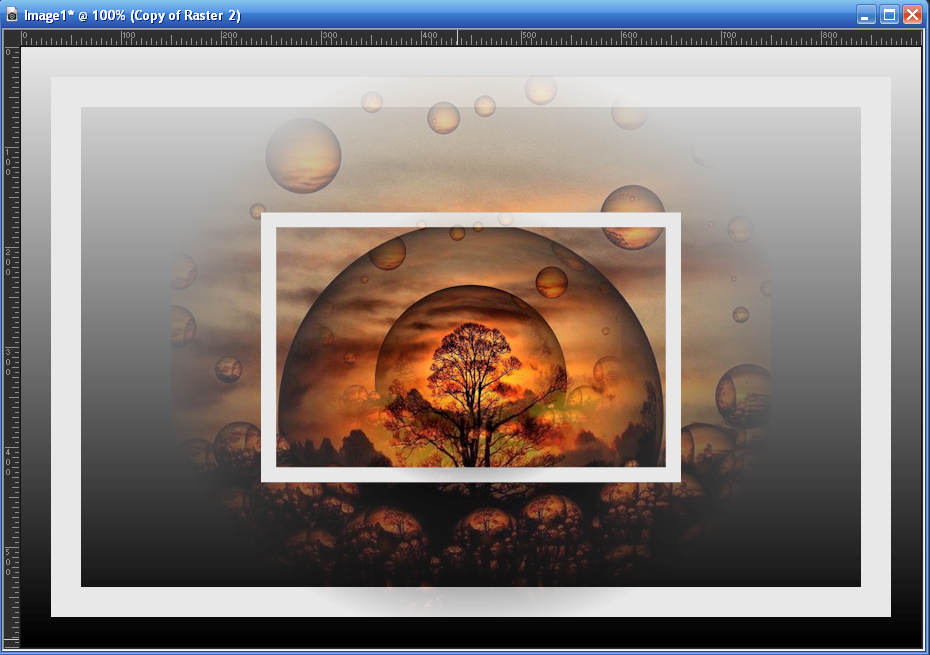
17. Adjust /Blur / Radial Blur ( 44 -47 / 35 -9 Twirl )
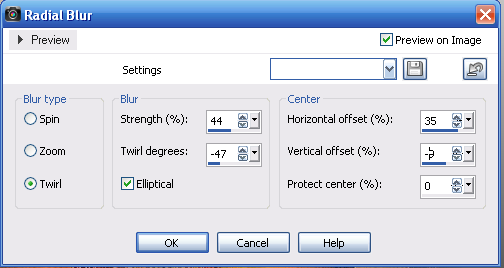
18. Effects / Edge Effects / Enhance More
19. Effects / Plugin / Flaming Pear / Flood

20. Adjust / Blur / Gaussian blur 50
opacity 53
21. Layers / New Raster Layer
22. Flood Fill / Background rengi ile dolduruyoruz
23. File/Open/Narah_Mask_0722 ve çalışmamıza geri dönüyoruz.
24. Layers / New Mask Layer / From İmage ( Narah_mask_0722 )
25. Layers / Merge / Merge Group
26. Effects / Edge Effects / Enhance More
27. Layer panalinde : Copy of Raster 2 seçiyoruz.
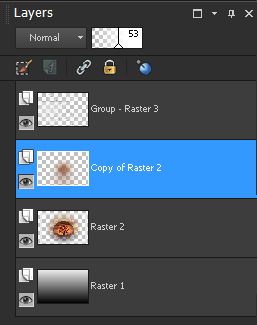
28. Effects / Plugins / Vanderlee/ unPlugged-X /Raster / 10/0/0 color background
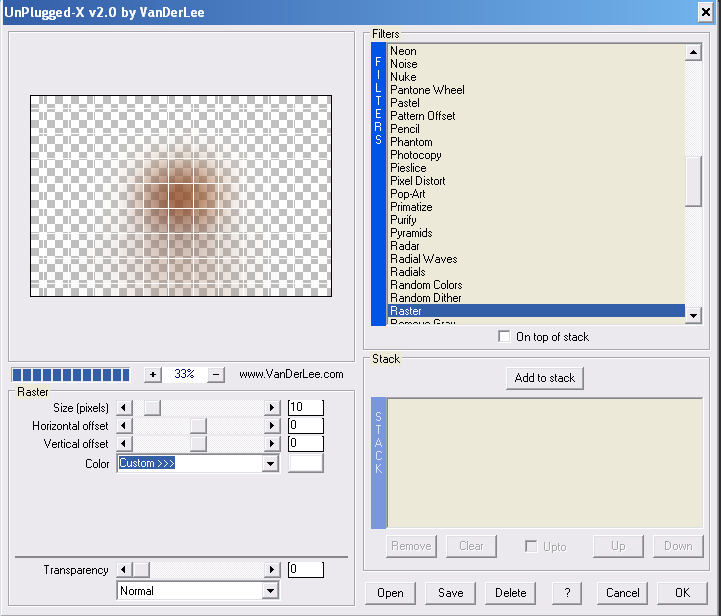
29. Layer panelinde / Raster 2 yi seciyoruz
30. Effects / Plugins / Filters Factory Gallery A / Triangular Mosaic Filter 80/42
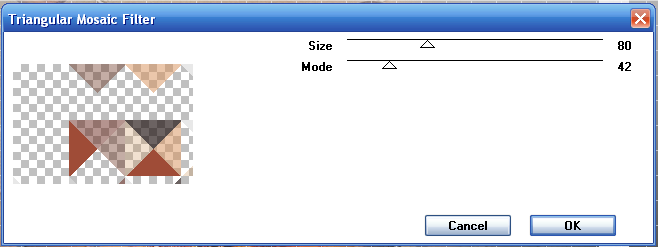
31. Effects / Plugins / Vanderlee / unPlugged-x /Defocus /20
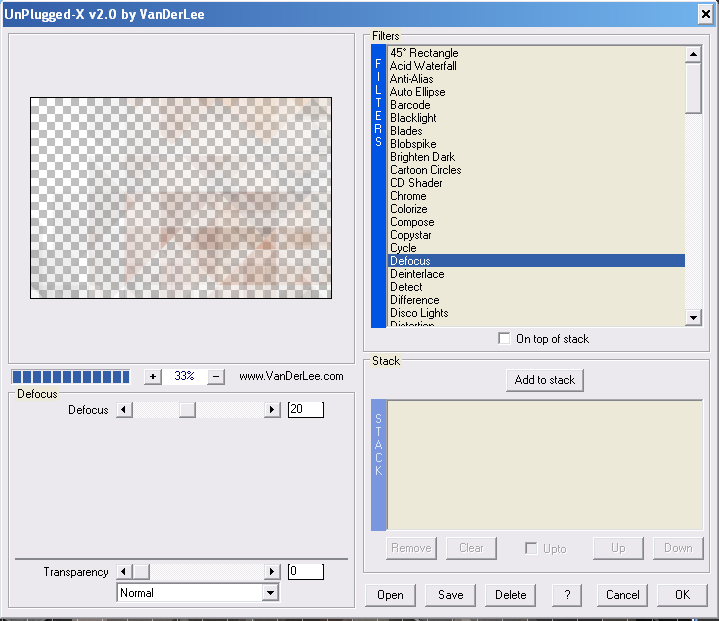
Sonuç:
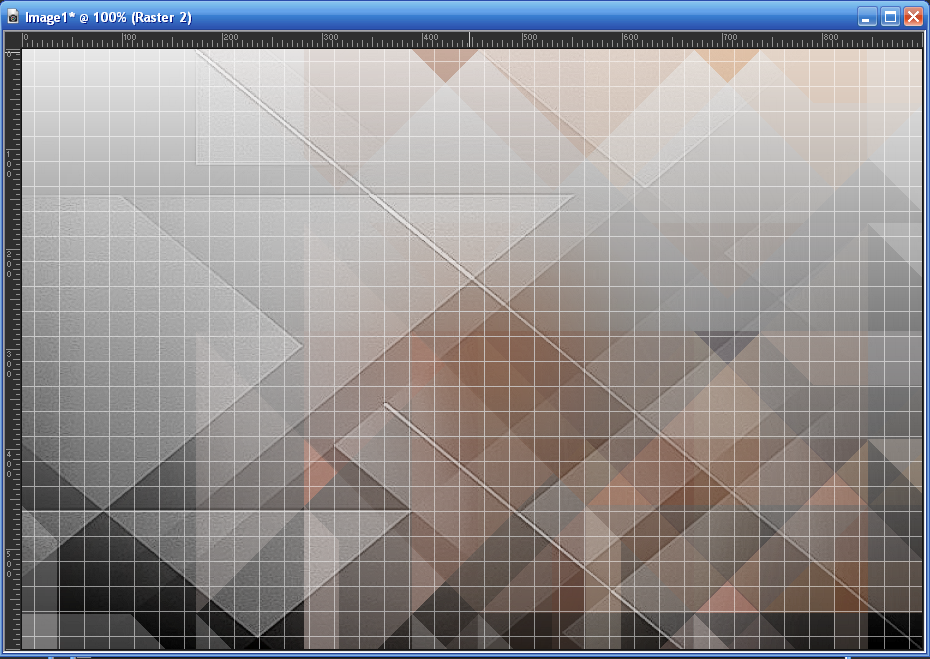
32.File / Open / misted VSP 85 / Manzara tubemizi acıyoruz.
( İmzayı siliyoruz )
33. Edit / Copy
34. Edit / Paste As New Layer
35. Layers Properties Opacity 69
36. Pick Tools Position X = 150 Positions Y = -3
37. Layers / Arrange / Bring to Top
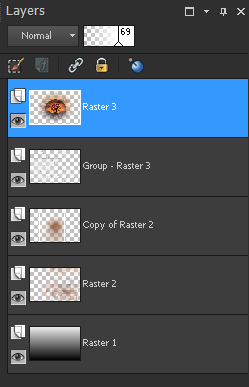
38. Adjust / Sharpness / Sharpen more
39. Effects / Flaming Pear / Flood ( kayıtlı ayarlar )
40. Layer / Duplicate
41. Effects / Plugins / Flaming Pear / Flexify 2 ( Ayarları aşağıdaki gibi giriyoruz )

42. Effects / Edge Effects / Erode
43. Effects / 3D effects / Drop Shadow / -8 /-18 /100 / 0
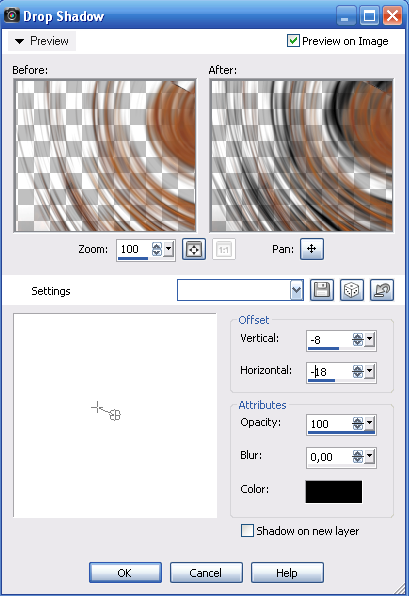
44. Blend Mode / Luminance (L)
45. Layers / Duplicate
46. İmage / Mirror
47. Layers / Merge / Merge down
Layers Görünüşü :
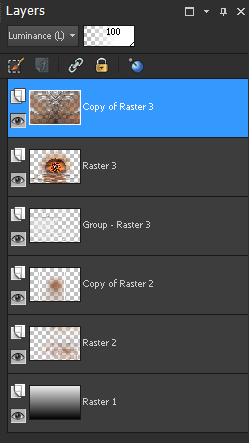
48. Layers / Arrange / Move Down
49. Layers / Merge / Merge Visible
50. Effects-Plugins-AAA Filters-Tweed Frame
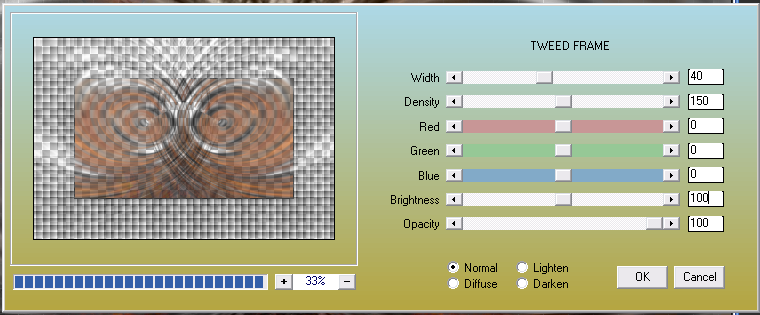
51. Selection Tools / Custom Selection

52. Effects / 3D Effects / Drop Shadow
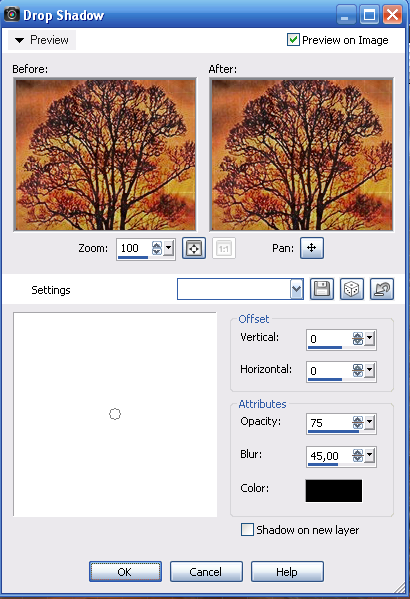
53. Selections / İnvert
54. Selections / Promote Selections to Layer
55. Selections / Select None
56. Effects / Plugin / Alien Skin Eye Candy 5 : Impact / Glass
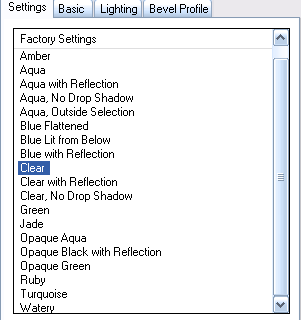
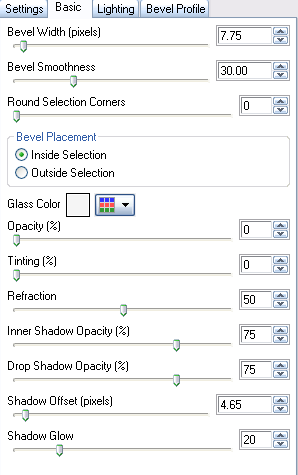
Sonuç :
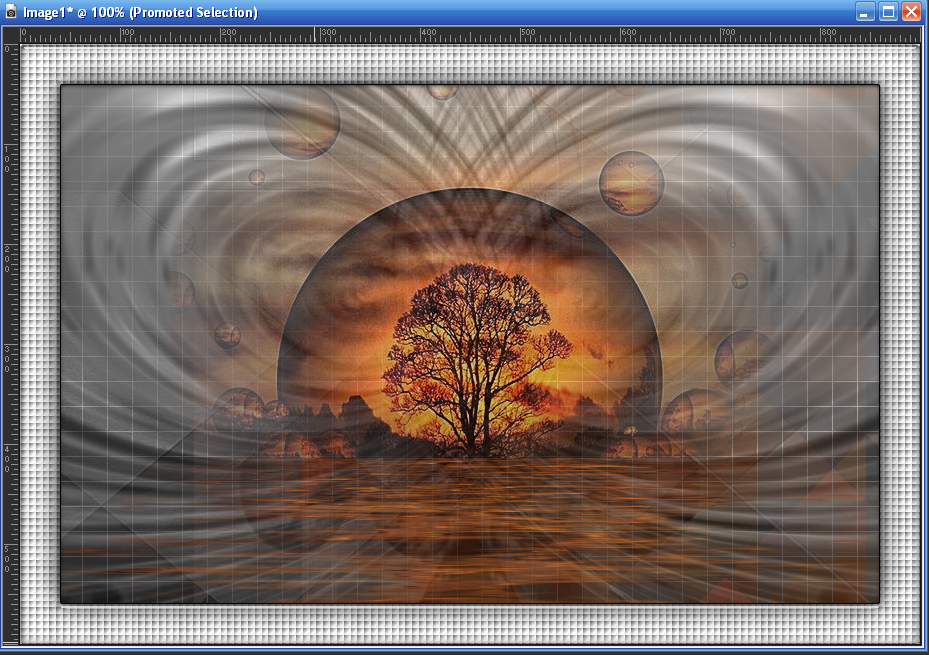
57. File / Open / Gabry-woman 570.pspimage / Bayan tubemizi açıyoruz
58. Edit / Copy
59. Edit / Paste As New Layer
60. İmage / Resize %95 ( Resize all layers seçili değil )
61. Effects-İmage Effects-Offset
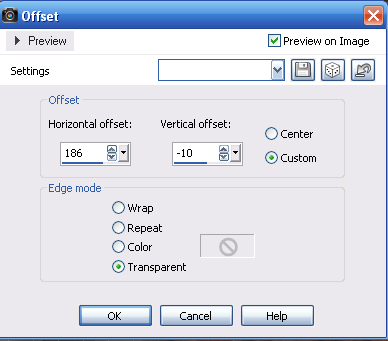
62. Effects / Plugins / Alien Skin Eye candy 5: İmpact / Perspective Shadow / Drop Shadow Blurry
( Basic ayarlarını kendi tubenize göre ayarlayın )
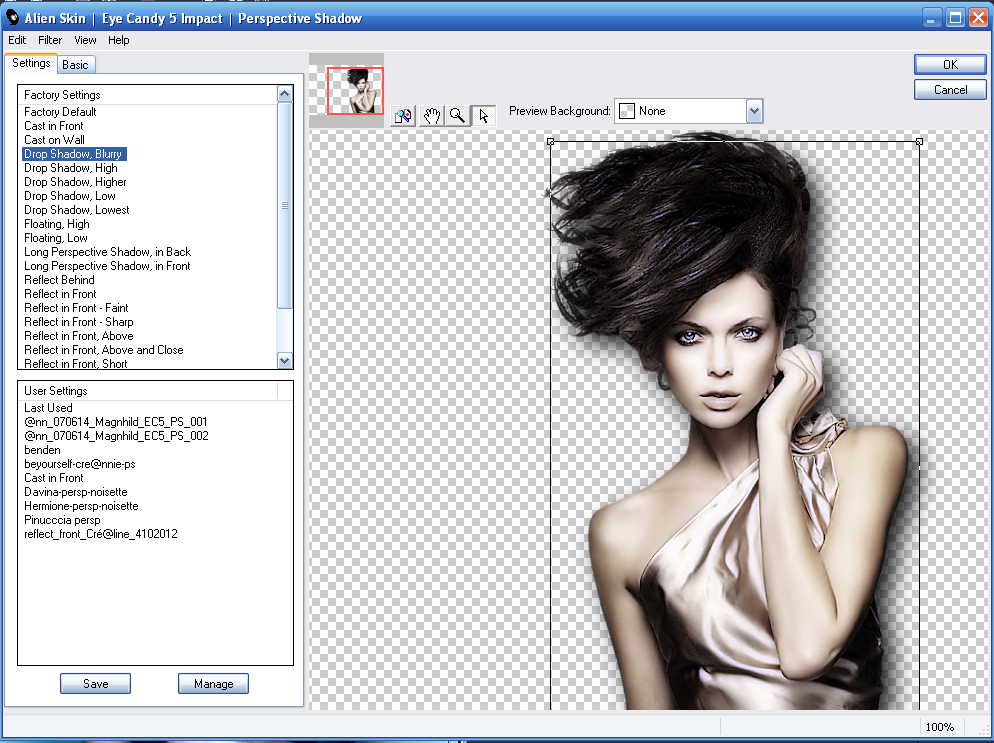
63. Adjust / Sharpness / Sharpen
Sonuç :
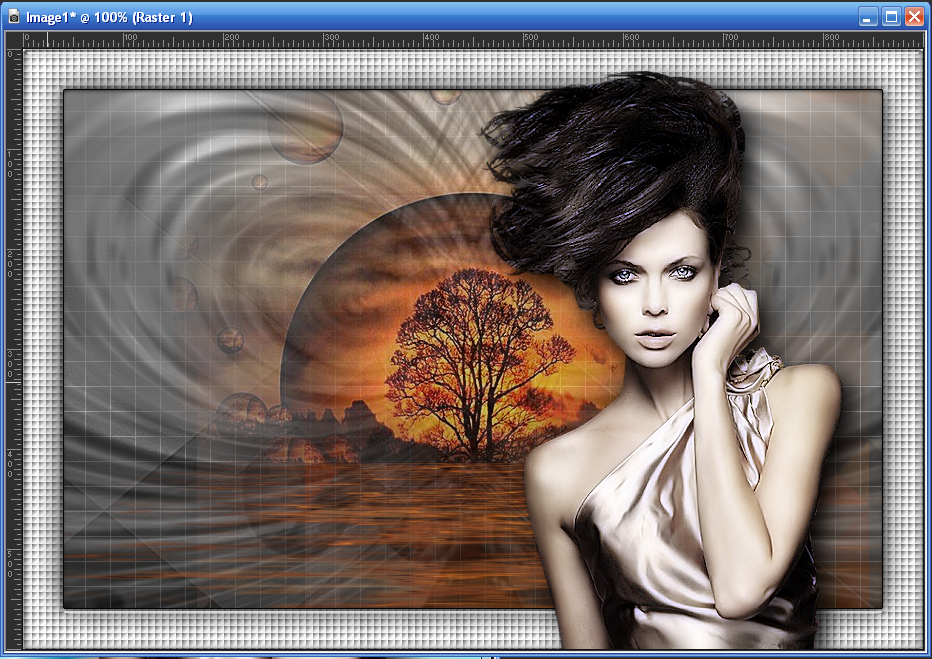
64. File / Open / Deco Mersel_1/ decomuzu açıyoruz
65. Edit / Copy
66. Edit / Paste As New Layer
67. Pick tool / Position X 51 / Position Y 50

68.Layers / Duplicate
69. İmage / Mirror
70. Layers / Merge / Merge Down
71. Layers / Duplicate
72. İmage / Retourner
73. Layers / Merge / Merge Down
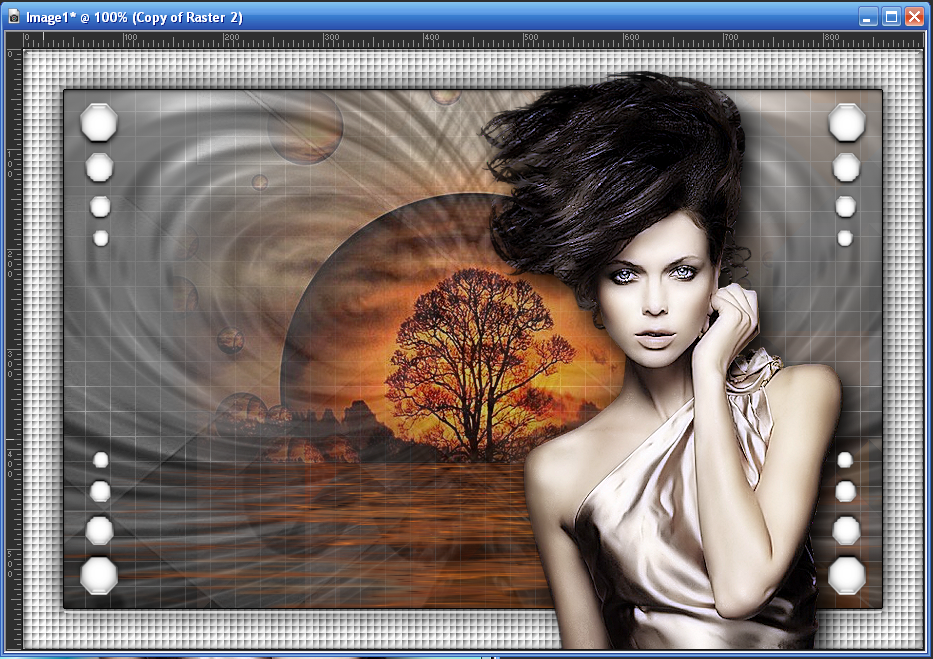
74. File / Open / Webbuttons22.png / Decomuzu açıyoruz
75. Edit / Copy
76. Edit / Paste-Paste As New Layer
77. İmage / Resize 55 ( Resize all layers seçili değil )
78. Effects / İmage Effects / Offset
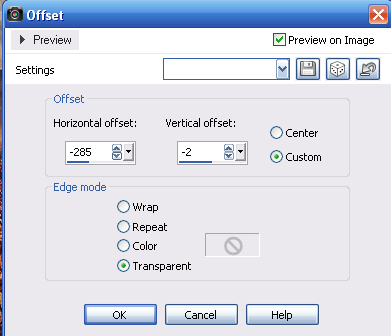
79. File / Open / misted VSP 85 / manzara resmini açıyoruz
( imzayı siliyoruz )
80. Edit / Copy
81. Edit / Paste-Paste New As Layer
82. İmage / Resize 25 ( Resize all layers seçili değil )
83. Effects / İmage effects / Offset -285 -2
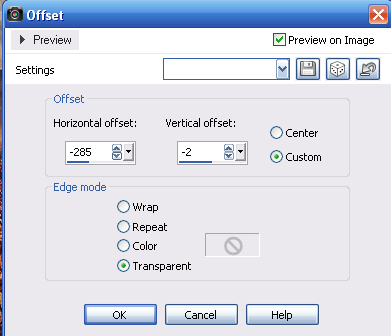
84. Layers-Merge-Merge Down
85. Effects-Plugins-Alien Skin Eye Candy 5 : İmpact / Perspective Shadow / Drop Shadow Blurry (Hafizadaki Ayarlar )
86. Layers / Duplicate
87. İmage / Resize % 50 ( Resize All Layers seçili Değil )
88. Effects / İmage Effects / Offset
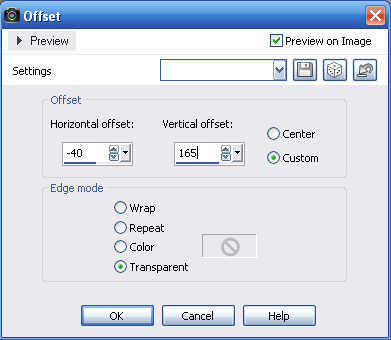
89. Layers / Duplicate
90. Effects / İmageEffects / Offset
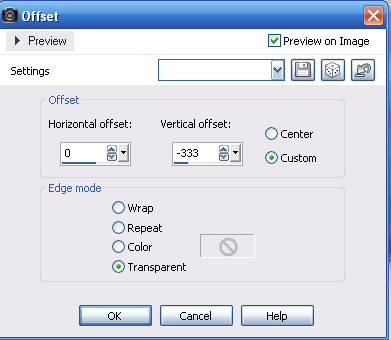
Sonuç :
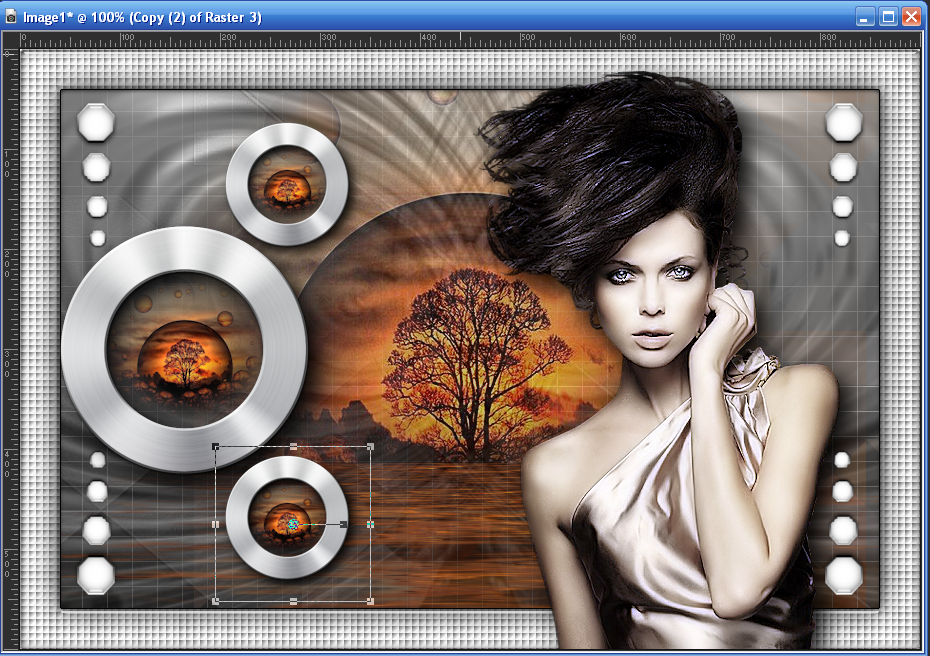
91. İmage / Add Borders / 1 Piksel siyah renk ( Symmetric işaretli )
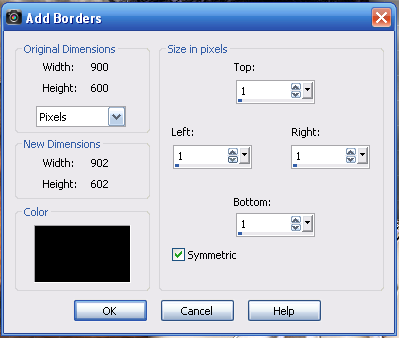
92. İmage / Add Borders / 2 piksel Beyaz renk - #ffffff
93. İmage / Add Borders / 1 piksel siyah renk - #000000
94. İmage /Add Borders / 30 piksel Beyaz renk - #ffffff
95. Magic Wand Tool aracımızla son yaptığımız çerçevemizi seçiyoruz.
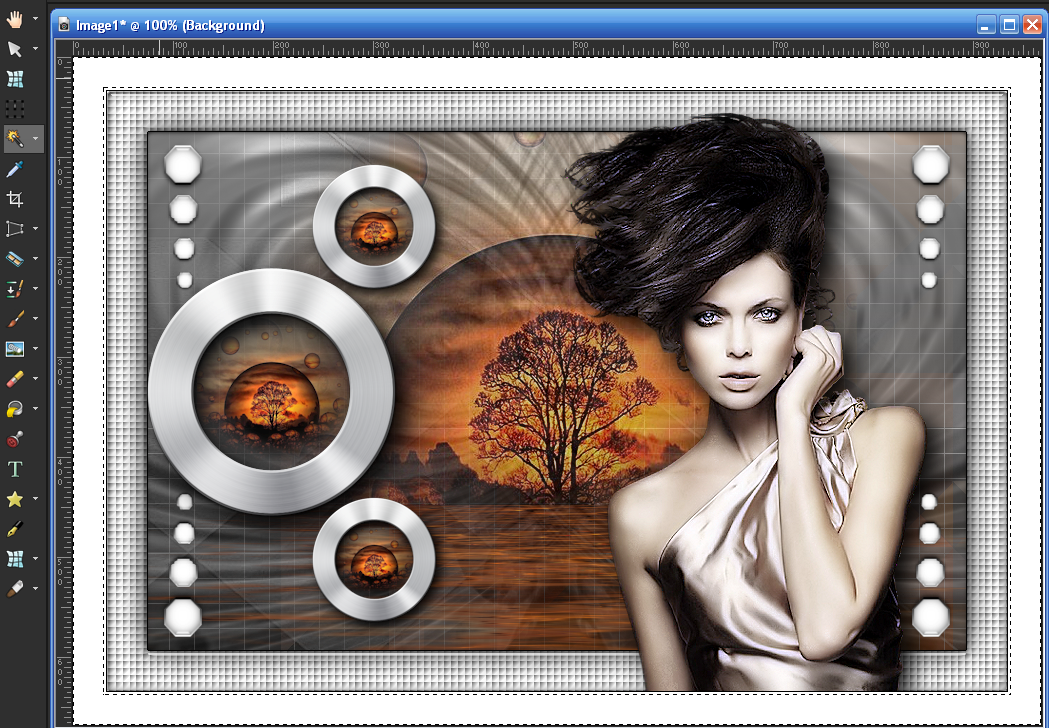
96. Selections / invert
97. Effects / 3D Effects / Drop Shadow 0/ 0 / 75 / 25 Color : #000000
98. Selections / Select None
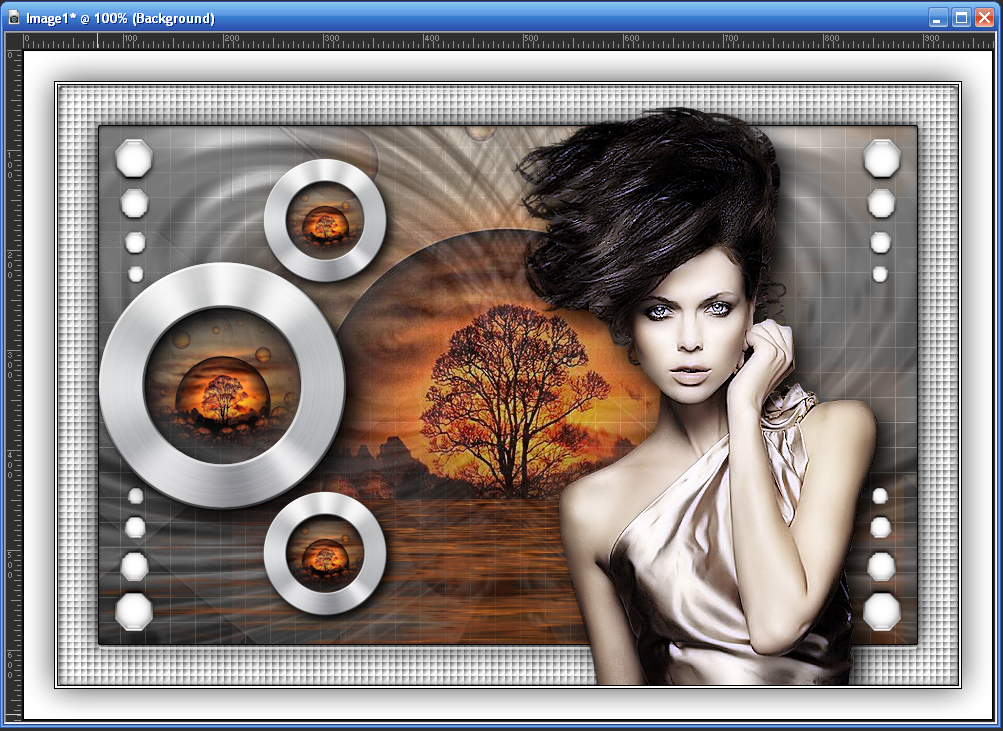
99. Text Tool aktif ediyoruz
Yazımızı yazıyoruz
100. Layers-New Raster Layer
101. İmzamızı atıyoruz
102. İmage / Add Borders / 1 Pixels Color : #000000
103. JPEG Olarak kaydediyoruz
SONUÇ :

Diğer farklı çalışmalar :


Son düzenleme:



